在现代社会手机已经成为我们生活中不可或缺的一部分,而手机QQ作为一款常用的社交软件,更是被广泛应用于日常沟通中。有些用户可能不知道手机新版QQ如何使用邮箱登录,也不清楚如何设置手机QQ邮箱。本文将为大家详细介绍手机QQ邮箱的登录和设置教程,帮助用户更好地利用这一功能。愿本文能为您带来帮助!
手机QQ邮箱设置教程
具体步骤:
1.首先当我们的手机QQ登录进入首页后,我们会在顶部框中看到一个“搜索”框,如下图所示。
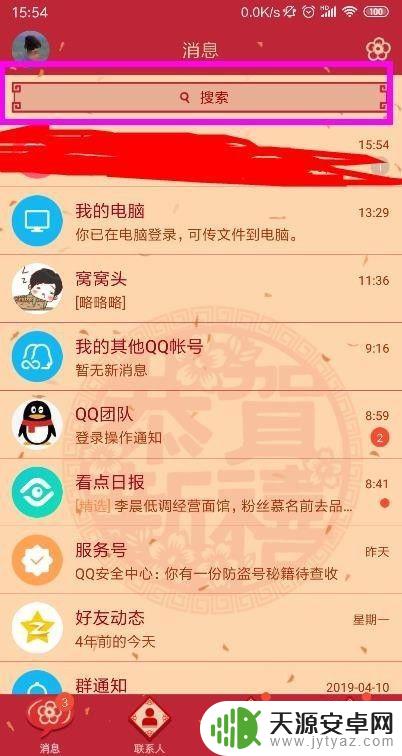
2.然后点击“搜索框”,输入“QQ邮箱”。即可看到搜索的结果,也就是你要找的QQ邮箱,如下图所示。
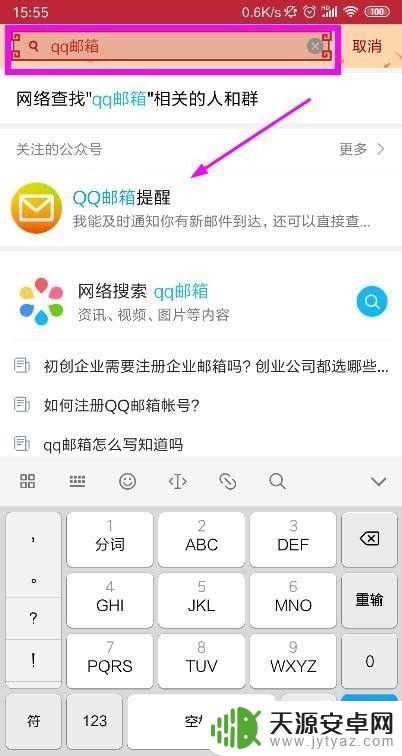
3.然后这个时候你已经进入了手机QQ邮箱的界面,点击底部菜单栏“进入邮箱”即可。如果你手机中没有安装QQ邮箱APP,请继续下一步。
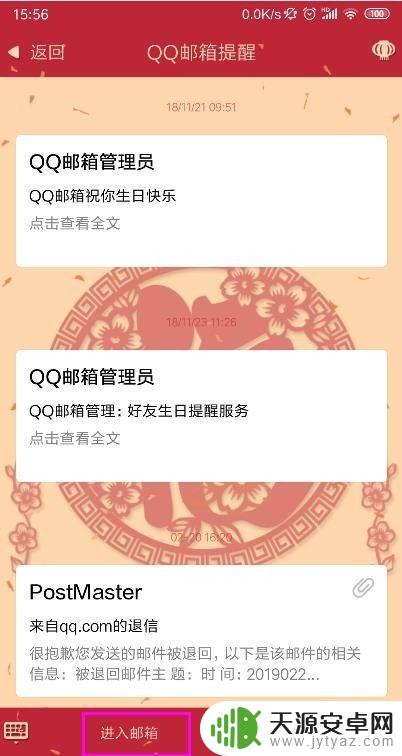
4.当你的手机上没有安装QQ邮箱时,你会看到如下的界面。然后点击“QQ邮箱”下载安装即可。
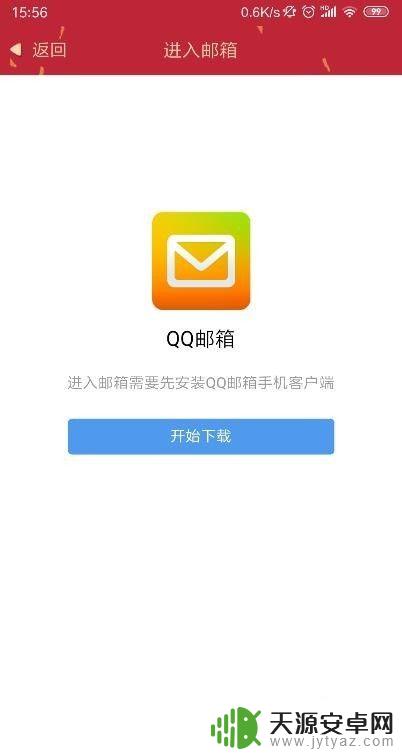
5.点击安装完成后,再返回到第三步的操作界面。也就是“进入邮箱”,即可看到如下图所示,选择一种手机QQ登录方式即可。
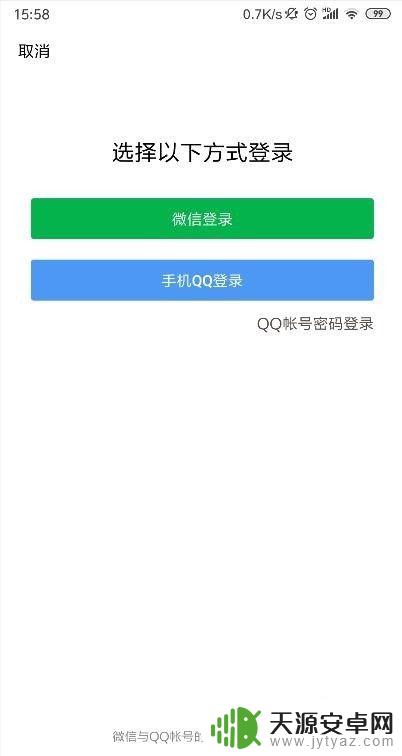
6.最后一步,选择mailQQ邮箱,即可进入你的对应QQ号的QQ邮箱了。
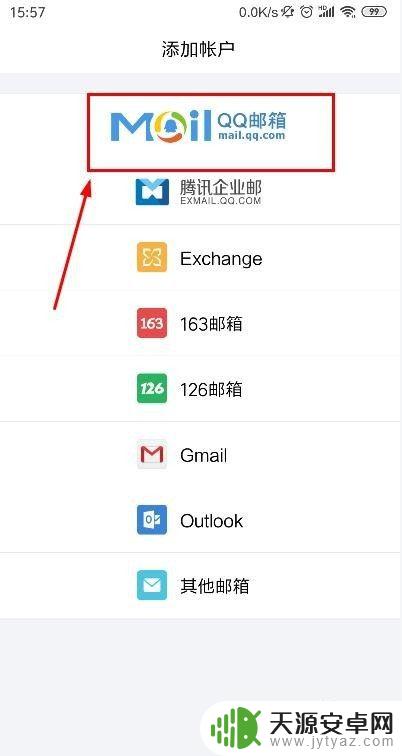
以上就是手机新版QQ如何用邮箱登录的全部内容,还有不清楚的用户可以参考以上小编的步骤进行操作,希望能对大家有所帮助。









